قررت فتح قسم على هذا الموقع بمقالات عن أجهزة التوجيه MikroTik. وقررت أن أبدأ بتعليمات حول كيفية إدخال إعدادات جهاز التوجيه MikroTik. دعنا نلقي نظرة فاحصة على كيفية الدخول إلى RouterOS (التي تعمل عليها أجهزة الشبكة هذه) على 192.168.88.1 ، ونكتشف المشكلات المحتملة. عندما لا تفتح الصفحة على 192.168.88.1 ولا تدخل إعدادات جهاز التوجيه.
كثير من الناس يتجاوزون أجهزة التوجيه MikroTik. لسبب أن لديهم واجهة ويب معقدة للغاية ويصعب تكوينها. نظام التشغيل RouterOS الذي تعمل عليه أجهزة التوجيه هذه معقد بعض الشيء ومحمّل بشدة بإعدادات مختلفة. من ناحية ، يعد هذا أمرًا سيئًا ، حيث سيكون من الصعب على المستخدم البسيط الذي ليس على دراية كبيرة بهذه الشرائح العثور على بعض الوظائف وتكوينها. ولكن من ناحية أخرى ، من الممكن تكوين MikroTik الخاص بك بدقة. بالإضافة إلى ذلك ، فإن أجهزة التوجيه هذه موثوقة وفعالة للغاية. والسعر جيد.
هذه هي أول تعليماتي حول MikroTik ، وتعرفي الأول على العلامة التجارية نفسها ونظام RouterOS أيضًا. وأريد أن أقول إنه لا يوجد شيء صعب هناك. يمكن ضبط جميع الإعدادات الأساسية على الصفحة الرئيسية (إعداد Wi-Fi ، اتصال الإنترنت ، تغيير كلمة مرور واجهة الويب). كل ما تحتاجه هو الاتصال بجهاز التوجيه MikroTik عبر شبكة Wi-Fi ، أو عبر كبل الشبكة ، انتقل إلى عنوان IP 192.168.88.1 من خلال متصفح ، وقم بتعيين المعلمات اللازمة وحفظها.
كيف تدخل 192.168.88.1 في إعدادات جهاز التوجيه MikroTik؟
يجب توصيل الجهاز الذي سنفتح الإعدادات منه بجهاز التوجيه. يمكنك الاتصال عبر شبكة Wi-Fi. بشكل افتراضي ، الشبكة مفتوحة ، بدون كلمة مرور. أو باستخدام كابل الشبكة. لم يأتي جهاز MikroTik hAP Lite TC الخاص بي مزودًا بكابل شبكة ، وهو أمر سيء للغاية.
على الكمبيوتر ، في خصائص الاتصال (التي تتصل من خلالها بالموجه) ، تحتاج إلى ضبط الاستلام التلقائي لعنوان IP. بشكل افتراضي ، كقاعدة عامة ، يوجد فقط استلام تلقائي لجميع العناوين. إذا لم يتم فتح واجهة الويب الخاصة بالموجه ، فأنت بحاجة إلى التحقق من هذه المعلمات أولاً.
لفتح لوحة المعادلة باستخدام جهاز التوجيه MikroTik ، تحتاج إلى الانتقال إلى العنوان في المتصفح http://192.168.88.1... سيفعل أي متصفح: Opera ، و Chrome ، و Internet Explorer ، إلخ.

هكذا تبدو واجهة الويب RouterOS نفسها:

كما ترى في لقطة الشاشة أعلاه ، في الصفحة الرئيسية ، يمكنك تعيين جميع المعلمات الضرورية تقريبًا. نعم ، أوافق على أنه إذا كنت بحاجة إلى القيام بإعادة توجيه المنفذ ، على سبيل المثال ، أو أي شيء آخر ، فسيتعين عليك البحث في الإعدادات. هناك الكثير منهم
لماذا لا تذهب إلى 192.168.88.1؟
المشكلة الأكثر شيوعًا هي عدم إمكانية فتح الإعدادات بواسطة عنوان IP 192.168.88.1. الصفحة لا تفتح ، أو يظهر خطأ "لا يمكن الوصول إلى الموقع" ، "عرض الصفحة" ، إلخ.

إذا كان الأمر كذلك ، فجرب الحلول التالية:
- تأكد من تعيين خصائص IPv4 لاتصالك للحصول على جميع العناوين تلقائيًا.
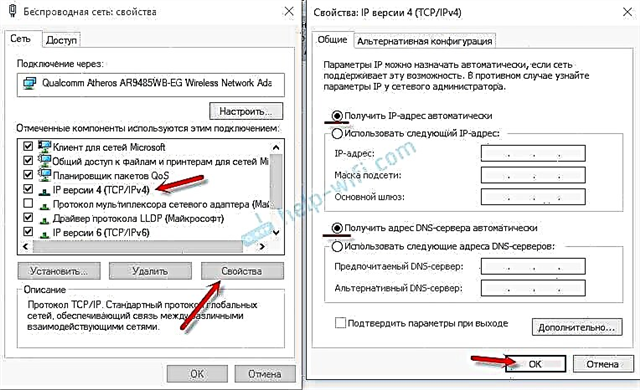 اقرأ اكثر عن هذه هنا.
اقرأ اكثر عن هذه هنا. - تحقق مما إذا كنت متصلاً بجهاز التوجيه MikroTik. قد لا يكون الوصول إلى الإنترنت متاحًا. ليس هناك حاجة إلى الإنترنت لإدخال 192.168.88.1.
- أعد ضبط إعدادات جهاز التوجيه الخاص بك.
- بشكل افتراضي ، لا تحتاج إلى إدخال كلمة مرور عند إدخال إعدادات RouterOS. ولكن يمكن تثبيته. وإذا ظهر طلب للحصول على كلمة مرور لا تعرفها ، أو ظهر خطأ "كلمة المرور غير صالحة" ، فأنت بحاجة أيضًا إلى إعادة تعيين إعدادات جهاز التوجيه.
- يمكن العثور على مزيد من المعلومات حول هذه المشكلة في المقالة: لا يدخل إعدادات جهاز التوجيه. لا تلتفت إلى أن المقالة مكتوبة باستخدام مثال عناوين IP الأخرى ، وليس 192.168.88.1.
- حاول فتح لوحة التحكم من متصفح أو جهاز آخر.
آمل أن تكون قادرًا على الدخول إلى إعدادات جهاز التوجيه MikroTik. لم يكن لدي أي مشاكل على الإطلاق. كل شيء أبسط حتى من أجهزة التوجيه الأخرى من الشركات الأكثر شهرة. لماذا هو أسهل؟ لا توجد كلمة مرور افتراضية لشبكة Wi-Fi وللوصول إلى واجهة الويب. ليس من الصعب الدخول إلى RouterOS ، لكن فهمه ... 🙂

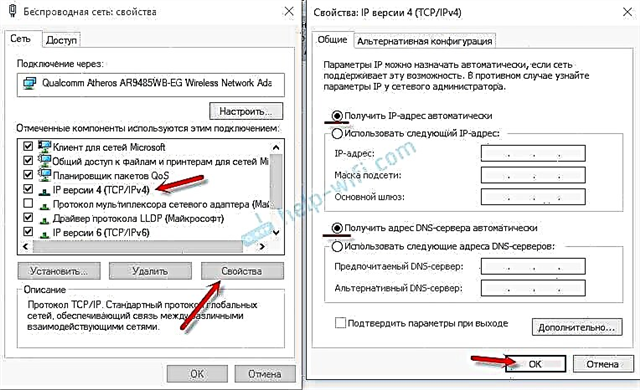 اقرأ اكثر عن هذه هنا.
اقرأ اكثر عن هذه هنا.









